在Window下安装Oracle数据库详解
一、Oracle解压包下载地址
http://www.oracle.com/technetwork/database/enterprise-edition/downloads/index.html
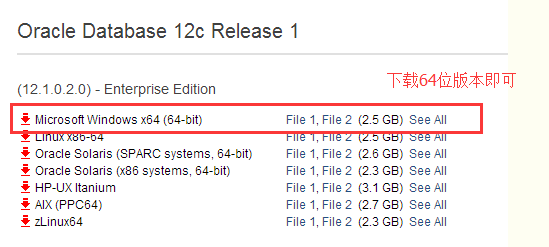
二、解压Oracle解压包文件
1、解压如下两份文件,解压到当前同一个文件夹

2、解压完成后会多出如下database文件夹

3、进入database文件夹,会见到如下文件
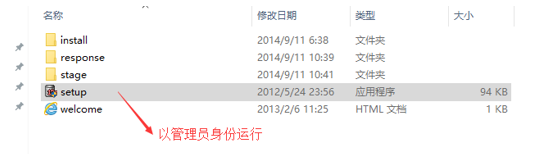
会弹出如下窗口,等待安装操作中
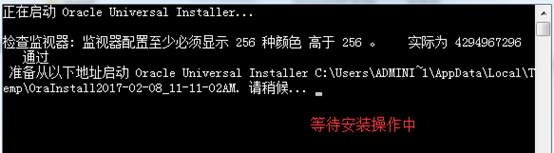
三、如下是安装步骤
1、电子邮箱可以不填,去掉选项勾,点击下一步
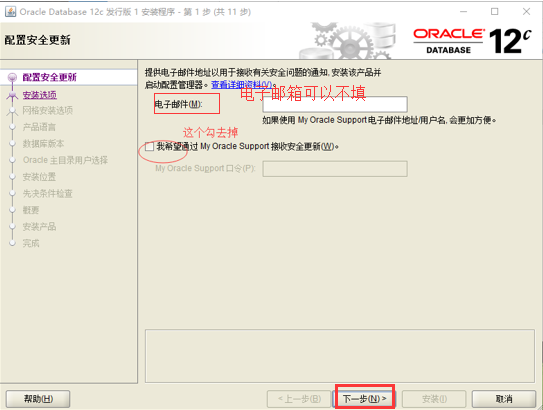
2、弹出如下窗口后,选择是
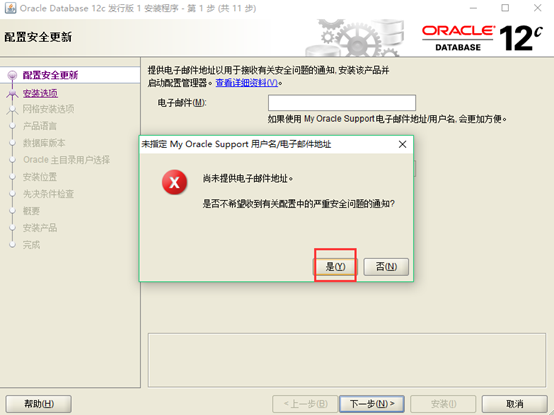
3、选择仅安装数据库软件,点击下一步
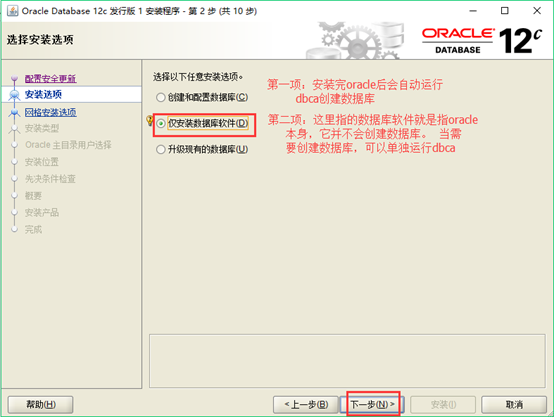
4、选择单实例数据库安装,点击下一步
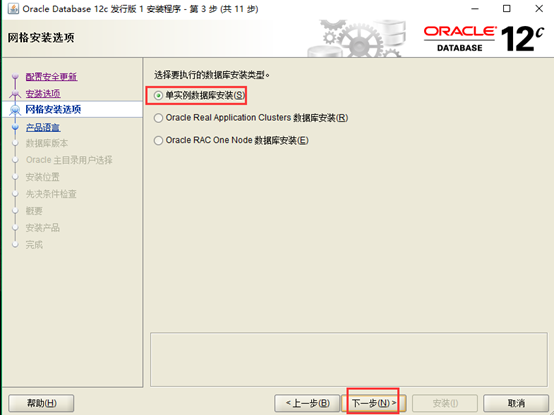
5、选择默认语言,点击下一步
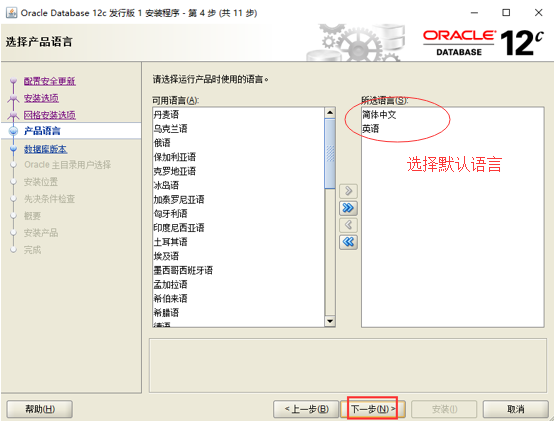
6、选择企业版,点击下一步
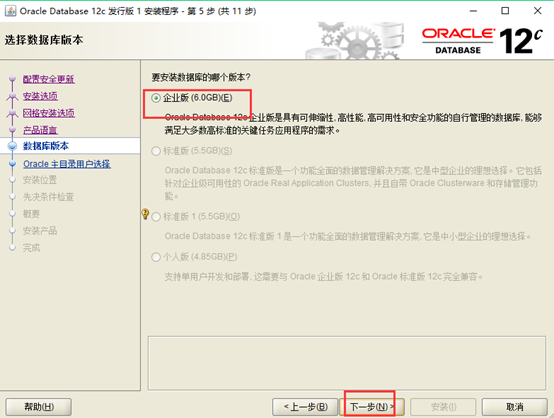
7、选择创建新Windows用户,点击下一步
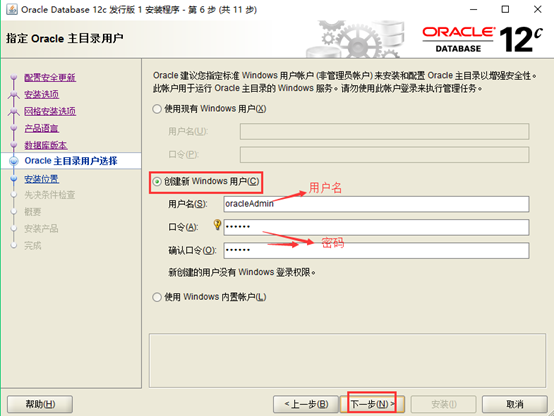
8、浏览可以安装路径E:oracle_base,路径最后不含有中文
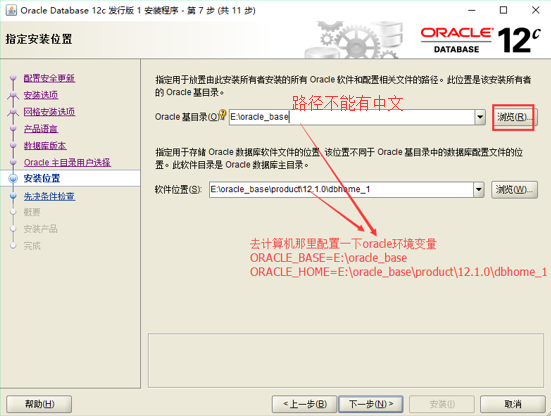
9、等待安装完成后,下一步
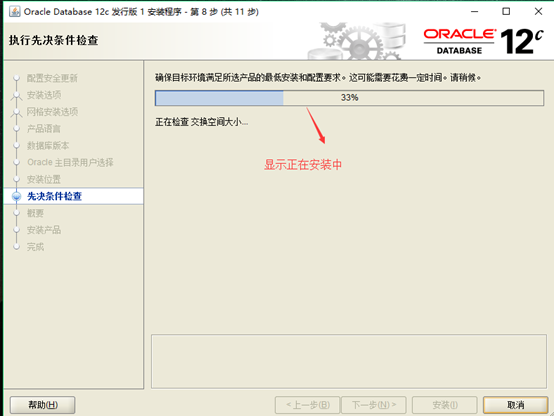
温馨提示:如果在安装中遇到类似如下错误
查看一下安装路径是否正确,JDK的环境变量中是否存在中文,如存在将中文去掉即可
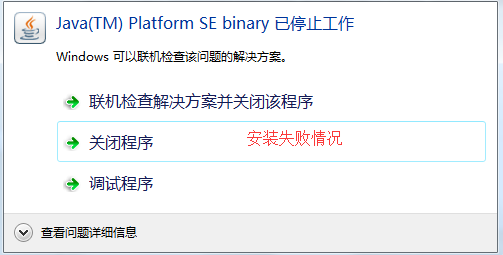
10、选择保存响应文件后再安装

11、弹出以下页面
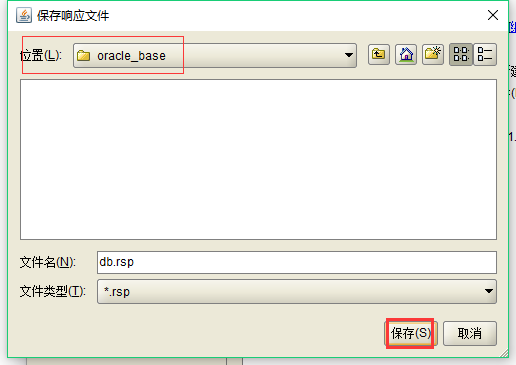
12、点击安装即可
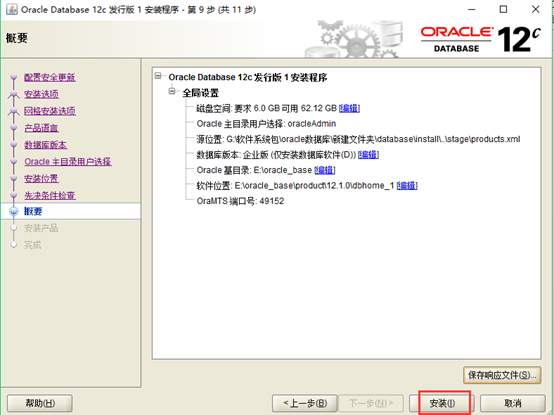
13、等待安装产品中

14、安装完成后,点击关闭即可
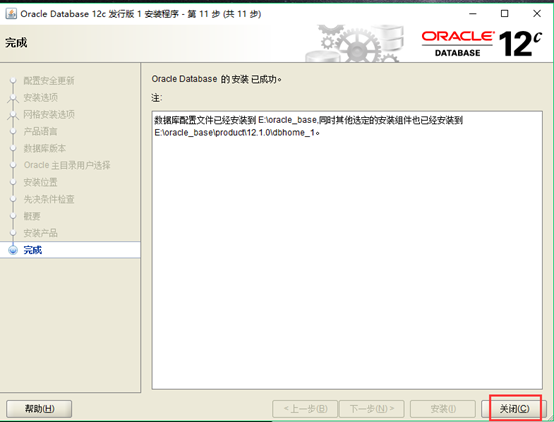
四、到Windows计算机那里配置Oracle环境变量
(方便以后创建数据库不用每次都要去到安装目录)
ORACLE_BASE=E:oracle_base
ORACLE_HOME=E:oracle_baseproduct12.1.0dbhome_1
ORACLE_SID=ORCL
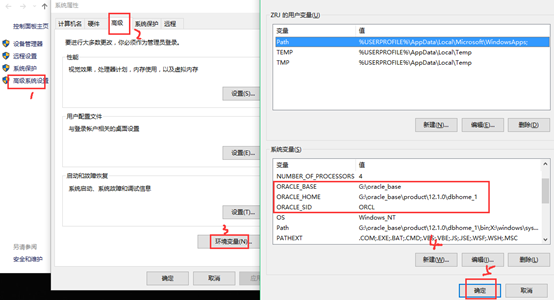
五、创建Oracle数据库
win+R输入 dbca

温馨提示:1、数据库名称建议使用ORCL (类似Java中驼峰式命名变量,只是一种习惯)
2、数据库字符集应改为utf-8(最好是utf-8,以免以后出现中文乱码问题)
3、不选择创建容器数据库
步骤如下:
1、 选择创建数据库,点击下一步
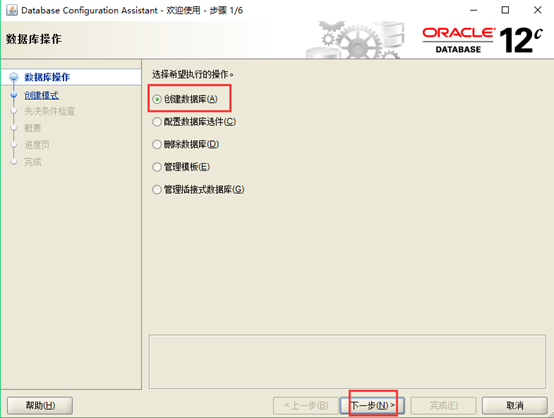
2、 填好信息后,点击下一步
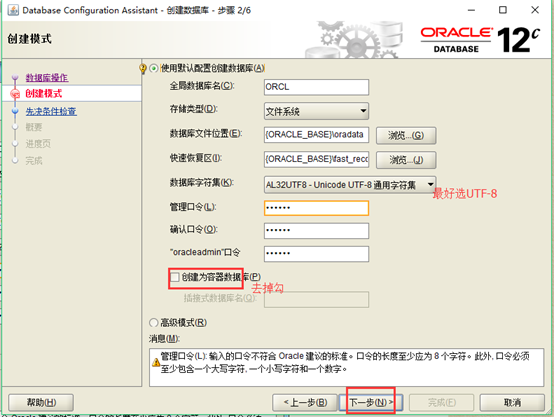
往回步骤就忽略了(基本都是下一步)
接下来就是等待创建数据库了
温馨提示:在安装过程若出现问题,首先应检查一下是否是使用管理员身份操作的。
到这里就完成了。感谢各位博友的支持!